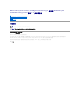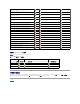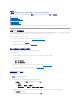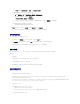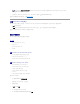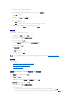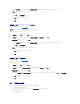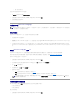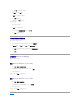Users Guide
回到目錄頁
設定 Dell Lifecycle Controller Integration (DLCI)
Microsoft System Center Configuration Manager 適用的 Dell Lifecycle Controller Integration 版本 1.2 使用者指南
安裝 DLCI 的所需程式
安裝 DLCI for ConfigMgr
從舊版本升級 DLCI for ConfigMgr
使用安裝程式的修改選項
使用安裝程式的修復選項
解除安裝 DLCI for ConfigMgr
本章提供為 Microsoft System Center Configuration Manager (ConfigMgr) 設定 DLCI 的軟體所需程式和需求等資訊。並列出安裝及解除安裝 DLCI for ConfigMgr 的步驟。
安裝 DLCI 的所需程式
您必須熟悉使用 Dell Server Deployment Pack for Microsoft System Center Configuration Manager (DSDP for ConfigMgr) 1.2 以上版本部署作業系統。如需更多資
訊,請前往 Dell 支援網站參閱 Dell Server Deployment Pack for Microsoft System Center Configuration Manager
使用者指南
。
安裝 DLCI for ConfigMgr 前,必須先執行部分基本程序:
1. 設定自動探索和信息交換時使用的帳戶。如需更多資訊,請參閱設定自動探索和信息交換時使用的帳戶。
2. 設定目標系統。如需更多資訊,請參閱設定目標系統。
3. 確認軟體所需程式和需求的可用性。如需更多資訊,請參閱軟體所需程式和需求。
設定自動探索和信息交換時使用的帳戶
如果不想使用供應伺服器的管理帳戶存取 ConfigMgr 伺服器,請建立最低權限的使用者帳戶。
建立最低使用者權限的使用者帳戶:
1. 當 Dell 供應伺服器模擬此帳戶,同時將 Data Discovery Record (DDR) 寫入站台伺服器的收件匣時,在網域建立使用者帳戶。
2. 授予使用者下列權限:
l 集合 — 讀取、修改、建立
l 站台 — 讀取、匯入電腦項目
3. 設定使用者存取 Windows Management Instrumentation (WMI)。如需更多資訊,請參閱設定使用者存取 WMI 的權限。
4. 授予共用和資料夾權限,以便將檔案寫入 DDR 收件匣。如需更多資訊,請參閱授予共用和資料夾權限。
設定使用者存取 WMI 的權限
設定使用者遠端存取 WMI 的權限:
1. 使用 DCOMCNFG.exe、授予 Dell 供應伺服器使用者遠端存取本系統 DCOM 的權限:
a. 在元件服務主控台左側窗格中展開電腦、在供應伺服器電腦按滑鼠右鍵並選擇內容。
b. 在 COM 安全性標籤:
¡ 在存取權限中按一下編輯限制並選擇遠端存取。
¡ 在啟動和啟用權限中,按一下編輯限制並選擇本機啟 動、遠端啟 動及遠端啟 用。
2. 使用 DCOMCNFG.exe、授予 Dell 供應伺服器使用者存取 DCOM Config Windows Management and Instrumentation (WMI) 元件所需的權限:
a. 展開我的電腦和 DCOM Config。
b. 在 Windows Management and Instrumentation 上按滑鼠右鍵,並選擇內容。
註: 確認系統防火牆不會阻擋 WMI 連線。